Установка и настройка мода Valheim Plus — инструкция и советы


Что такое Valheim Plus
Valheim Plus — это неофициальный мод для Valheim, созданный сообществом. Его цель — улучшить качество жизни в игре и дать игрокам гибкие настройки сложности и механик. Коротко о ключевых возможностях:
- регулировка грузоподъёмности персонажа;
- изменение длительности эффектов от пищи;
- настройка расхода выносливости и скорости восстановления;
- кастомизация параметров силы и выносливости под другими именами;
- упрощённый обмен картой между игроками в кооперативе.
Важно: разработчики Valheim официально не поддерживают моды. Мод работает за счёт моддинга клиента и сервера, поэтому использование происходит на ваш страх и риск.
Как установить Valheim Plus

- Скачайте мод с Nexus Mods.
- Распакуйте архив с помощью любой программы для работы с архивами.
- Скопируйте все файлы из распакованной папки.
- Вставьте файлы в папку установки Valheim (папку клиента) — обычно это директория игры в Steam.
- Откройте исполняемый файл BepInEx (если требуется) для инициализации модов.
- Откройте файл
valheim_plus.cfgв текстовом редакторе (например, Блокнот). - Измените нужные параметры: вес, длительность еды, параметры предметов и т.д. Для того чтобы изменение вступило в силу, установите соответствующую опцию в
true. - Сохраните изменения — они применяются сразу при запущенной игре.
Важно: файлы мода должны быть установлены как на клиенте, так и на выделённом сервере. На сервере распаковка и установка происходят в корневой папке сервера.
Примечание: если включены enforceConfiguration и enforceMod, к серверу смогут подключаться только игроки с точно такой же версией мода и конфигурацией.
Отказ от ответственности: WindowsReport и другие ресурсы не несут ответственность за целостность скачанных файлов.
Типичные проблемы и как их решать
- Мод перестал работать после обновления игры. Решение: обновите мод до совместимой версии или откатьте игру; часто помогает проверка целостности файлов игры через клиент (Steam).
- Сервер отказывается принимать игроков. Проверьте, включены ли
enforceConfigurationиenforceModи совпадает ли версия мода у всех игроков. - Низкий FPS или лаги. Valheim Plus обычно не вызывает значительного падения производительности, но если вы заметили провалы, временно отключите моды и проверьте поведение игры без них.
Альтернативные подходы
- Использовать другие моды с похожим функционалом — сравните функционал на странице Nexus Mods.
- Применять мод-паки или менеджеры модов (например, Vortex) для упрощённого управления версиями и зависимостями.
- Для небольших изменений использовать серверные плагины или конфигурации сервера, если вы владеец хостинга.
Когда мод не подойдёт
- Если вы играете на официальных публичных серверах или соревновательных площадках, где моды запрещены.
- Если критична официальная поддержка разработчиков — мод не поддерживается официально.
- Если у вашей команды разные версии игры или модов и нет возможности синхронизировать конфигурации.
Мини-методология тестирования изменений
- Сделайте резервную копию
valheim_plus.cfgи важных сохранений. - Внесите одно изменение в конфиг и сохраните.
- Запустите локальную сессию игры и проверьте влияние изменения на геймплей в течение 10–15 минут.
- При тестировании на сервере попросите одного тестового игрока присоединиться и подтвердить, что конфигурация работает.
- Если всё стабильно — разверните изменения для остальных игроков.
Ролевые чек-листы
Игрок:
- Создать резервную копию сохранения перед установкой;
- Скачать последнюю версию мода;
- Проверить совпадение версии с сервером.
Администратор сервера:
- Установить мод в корневую папку сервера;
- Включить/выключить
enforceConfigurationв зависимости от желаемой политики доступа; - Сообщить игрокам требуемую версию мода.
Разработчик модпака:
- Собрать все требуемые моды в пакет;
- Протестировать совместимость версий;
- Добавить инструкцию по откату и восстановлению.
Критерии приёмки
- Изменённые параметры применяются в игре незамедлительно.
- Игроки с той же конфигурацией могут подключаться к серверу.
- Нет критических вылетов или повреждения сохранений после 30 минут тестирования.
Краткий глоссарий
- BepInEx — фреймворк для запуска и управления модами в Unity-играх.
- Nexus Mods — крупная платформа для поиска и скачивания модов.
valheim_plus.cfg— главный конфигурационный файл мода.enforceConfigurationиenforceMod— параметры, ограничивающие подключение к серверу при несовпадении конфигураций.
Матрица рисков и способы снижения
- Совместимость после обновления игры — держать резервные копии и подписаться на страницу мода для быстрого обновления.
- Безопасность скачиваемых файлов — использовать проверенные источники, читать отзывы и хэши при наличии.
- Потеря сохранений при неправильных настройках — всегда резервировать локальные сохранения.
Советы локализации и совместимости
- Пути установки на Windows обычно находятся в каталоге Steam:
C:\Program Files (x86)\Steam\steamapps\common\Valheim. - На серверах с панелями хостинга распакуйте моды в корень игрового сервера.
- Убедитесь, что права доступа к файлам позволяют серверу читать новые файлы модов.
Где узнать больше
Подробные инструкции по использованию и список опций доступны на странице мода на Nexus Mods. Разработчик мода обычно публикует информацию о совместимости и наборах изменений в логах релизов.
Краткое резюме
Valheim Plus — мощный инструмент для персонализации игрового процесса. Установка проста: скачайте, распакуйте и сконфигурируйте valheim_plus.cfg. Но помните о синхронизации версий и резервном копировании. Если мод ломается после обновления игры, чаще всего помогает обновление мода или проверка целостности файлов.
Если вы уже пробовали Valheim Plus, поделитесь своим опытом в комментариях — какие настройки вам понравились больше всего?
Похожие материалы

Как купить электронику дешево на платных аукционах

Как выпустить работу под лицензией Creative Commons
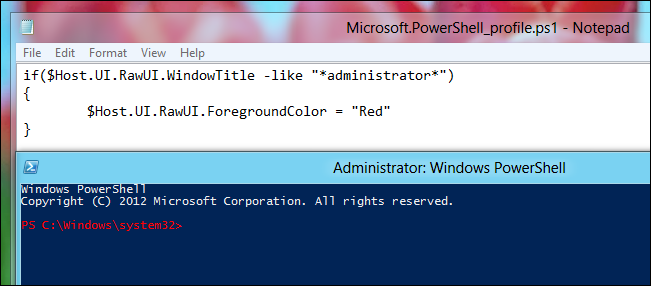
Создание профиля PowerShell

Пересылка писем в Gmail через фильтры

Отключить сортировку в Power BI — быстрые способы
